
Программа для видеоконференций Zoom используется для проведения конференций различных форматов: начиная с удаленных занятий и заканчивая дистанционными собеседования и совещаниями. Как подключиться к zoom конференции по ссылке рассказано в этой статье.
- 1 Как подключиться к Zoom конференции по ссылке с компьютера
- 2 Подключение к конференции по ссылке в мобильном телефоне
- 3 Другие способы входа в Зум
Как подключиться к Zoom конференции по ссылке с компьютера
При создании видеоконференции в Зум, организатор рассылает участникам ссылку на нее. Дополнительно он может прислать идентификатор и пароль. Последний также может потребоваться при входе. При активации ссылки не запускается браузерная версия конференции, поэтому перед тем, как кликать на адрес, нужно совершить следующие шаги:
Урок Zoom № 2. Как войти. Регистрация. Создание конференции в зум. Zoom
- Скачайте программу Zoom на компьютер;
- Установите ее;
- Кликните на ссылку;
- В специальном окне браузера выберите приложение для запуска ссылки;
- Кликните на «Zoom MEETING»;
- Нажмите на «Открыть ссылку».

После этого откроется окно видеоконференции Зум. В большинстве случаев от пользователя потребуется указать имя.
Важно: Клиент конференций автоматически указывает пользовательское имя согласно учетной записи Windows. При желании можно оставить этот пункт без изменений, либо ввести свой вариант.

Подключение к конференции по ссылке в мобильном телефоне
Вход по ссылке посредством смартфона имеет незначительные отличия:
- Скачайте мобильное приложение Zoom на телефон;
- Тапните по полученной ссылке;
- Выберите пункт «Открыть»;
- В открывшемся окне выберите в качестве приложения для открывания ссылки Зум;
- После запуска утилиты, нажмите на кнопку «Разрешить», дав приложению возможность записывать аудио.
На заметку: Для подключения к конференции не требуется регистрация в программе. Достаточно указать имя или никнейм в соответствующем окне.

Другие способы входа в Зум
Существуют и другие способы входа в программу. Один из них предлагает использовать идентификатор и пароль. Для этого:
- Запустите приложение Zoom;
- Кликните по голубой кнопке «Войти в конференцию»;
- Укажите полученный идентификатор;
- Кликните «Войти»;
- Введите пароль;
- Щелкните кнопку «Войти в конференцию».
Подключение осуществляется и по звонку в Зум на компьютере. В этом случае участнику потребуется авторизация в клиенте, а организатор приглашает его через список контактов. Программа выведет модальное окно с двумя кнопками: «Войти» и «Отклонить». Для подключения нажмите на первую. Пользователь окажется в «зале ожидания», а организатор подтвердит его участие, после чего он окажется в конференции.
Как зарегистрироваться в Zoom (Зум) на телефоне в 2022
Источник: help-zum.ru
Как войти в конференцию Zoom
Войти в конференцию Zoom на компьютере, смартфоне и планшете можно тремя способами: по ссылке, идентификатору с паролем и звонку в приложении. Чтобы подключиться по URL, щелкните по ссылке, представьтесь, разрешите использовать видеокамеру и микрофон и ждите одобрения организатора в зале ожидания. При входе по идентификатору нажмите на голубую кнопку «Войти в конференцию», введите 10-значный код и пароль и ждите подтверждения организатора. В обоих случаях предварительная авторизация в программе не требуется. Если пользователь авторизован в приложении, и организатор приглашает участника из списка контактов Зум, щелчком по кнопке «Войти» примите звонок и направляйтесь в зал ожидания.

Если установка приложений на компьютере запрещена, пользователь может войти в конференцию Zoom из браузера без скачивания программы. Откажитесь от загрузки дистрибутива, кликните по ссылке «Подключитесь из браузера», укажите имя и разрешите сайту zoom.us использовать микрофон и видеокамеру.
Как подключиться к конференции Zoom по ссылке на компьютере
1. Чтобы войти в конференцию Zoom по ссылке, щелкните по адресу-приглашению, который вам отправили по электронной почте или в мессенджере.
2. В браузере загрузится сайт zoom.us, и появится всплывающее окно с предложением открыть ссылку в приложении. Нажмите «Открыть ссылку».
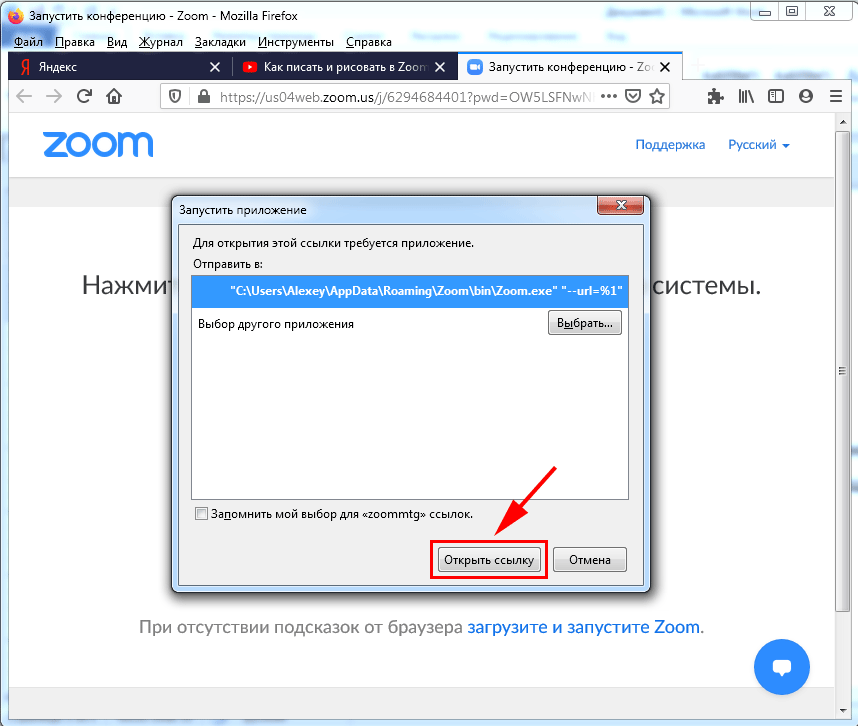
3. Представьтесь и кликните по голубой кнопке «Войти в конференцию».
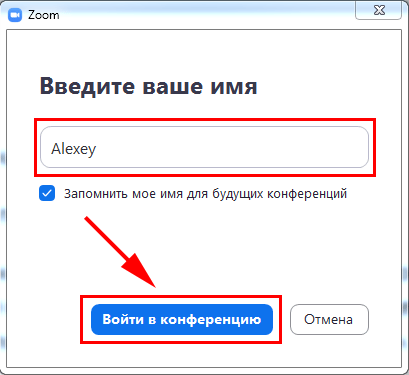
Клиент конференций автоматически укажет имя пользователя в соответствии с учетной записью Windows. Оставьте предложенное по умолчанию значение без изменений или введите альтернативный вариант.
Пользователи, которые перед переходом по ссылке авторизовались в клиенте конференций, отобразятся с указанным в аккаунте Zoom именем.
4. Программа загрузит диалоговое окно предварительного просмотра видео и предложит войти в конференцию Zoom с видео или без. Если видеокамера в порядке, и интернет-трафик не ограничен, щелкайте по голубой кнопке «Подключиться с видео».
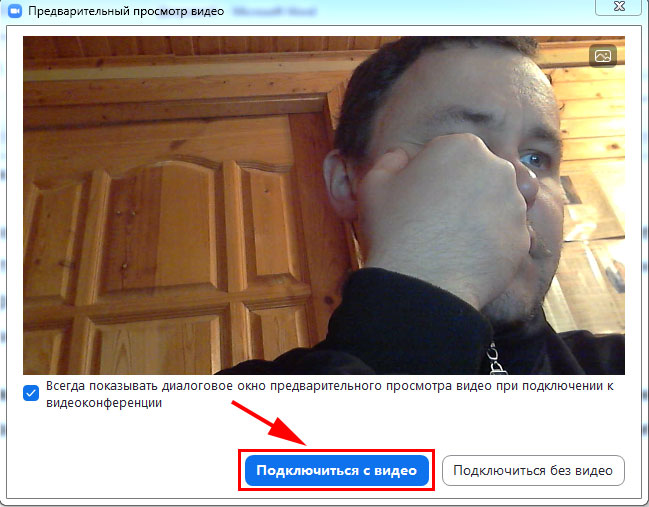
5. Заявка на подключение к семинару уйдет организатору. Ждите подтверждения.
Если сомневаетесь в работоспособности звукового оборудования, щелкните «Проверить звук компьютера».
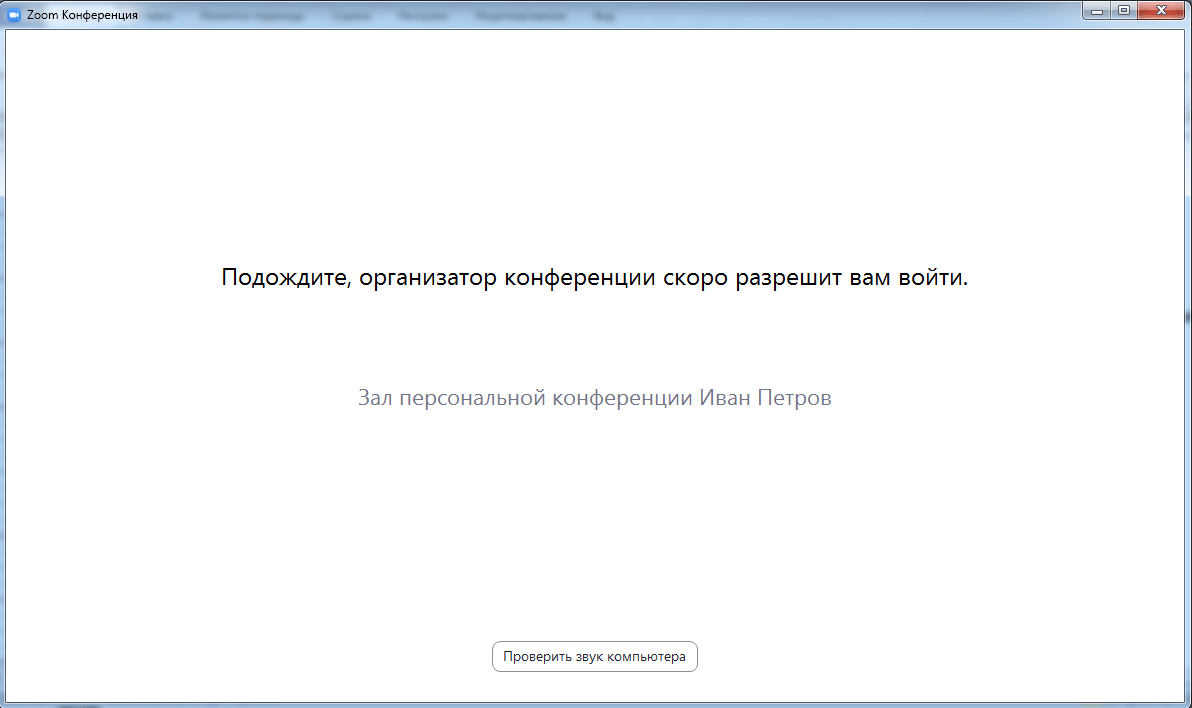
6. После подтверждения организатором вы попадете в конференцию из зала ожидания.
7. Подключите звук. В модальном окне щелкните «Войти с использованием звука компьютера».
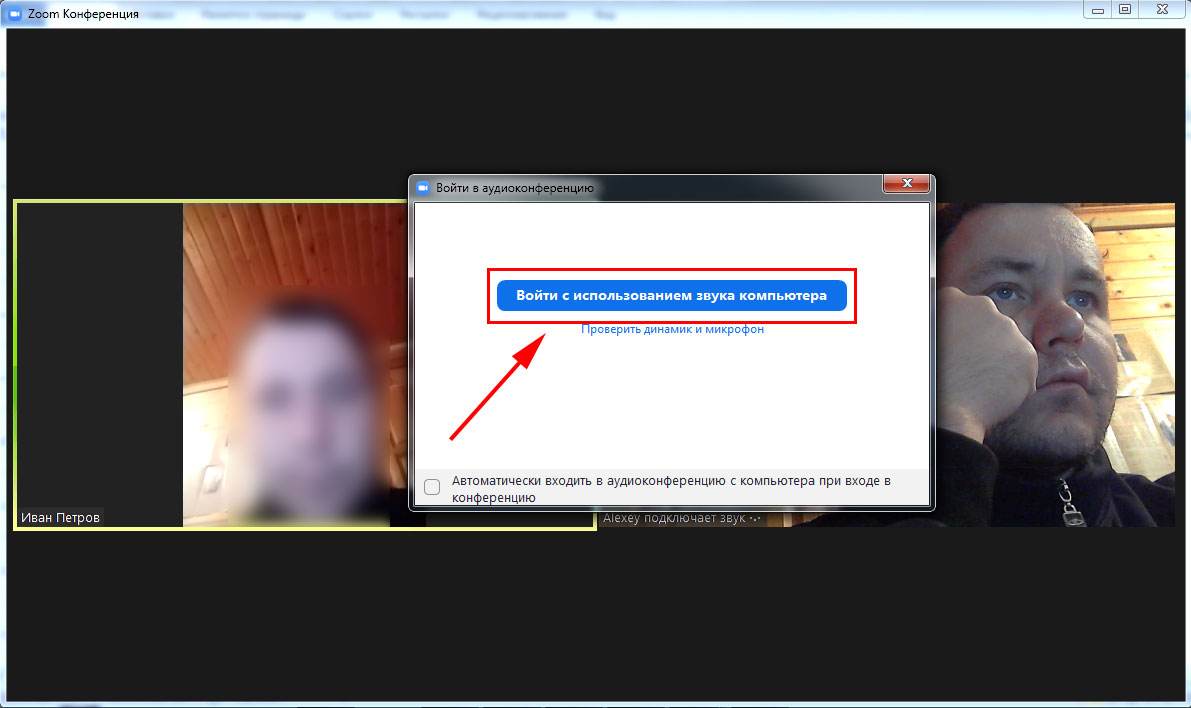
Система в очередной раз предложит проверить динамик и микрофон. Если сомневаетесь в работе устройств, кликайте по голубой ссылке под кнопкой.
8. Поздравляем, вы успешно вошли в конференцию Зум.
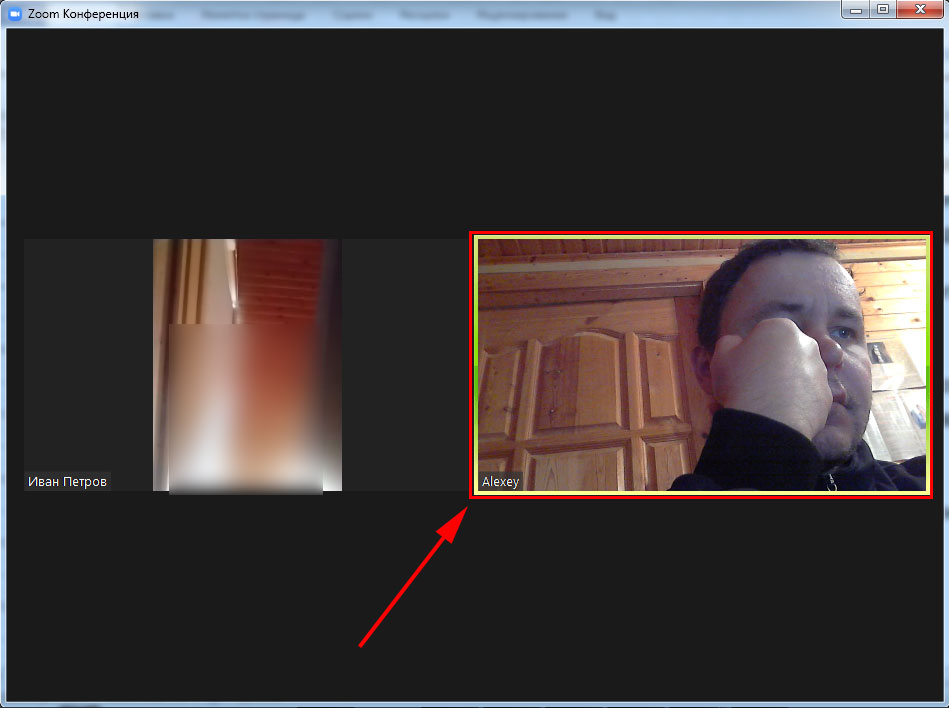
Как войти в конференцию Зум по идентификатору без регистрации аккаунта на ПК
1. Откройте E-mail с приглашением или сообщение в мессенджере.
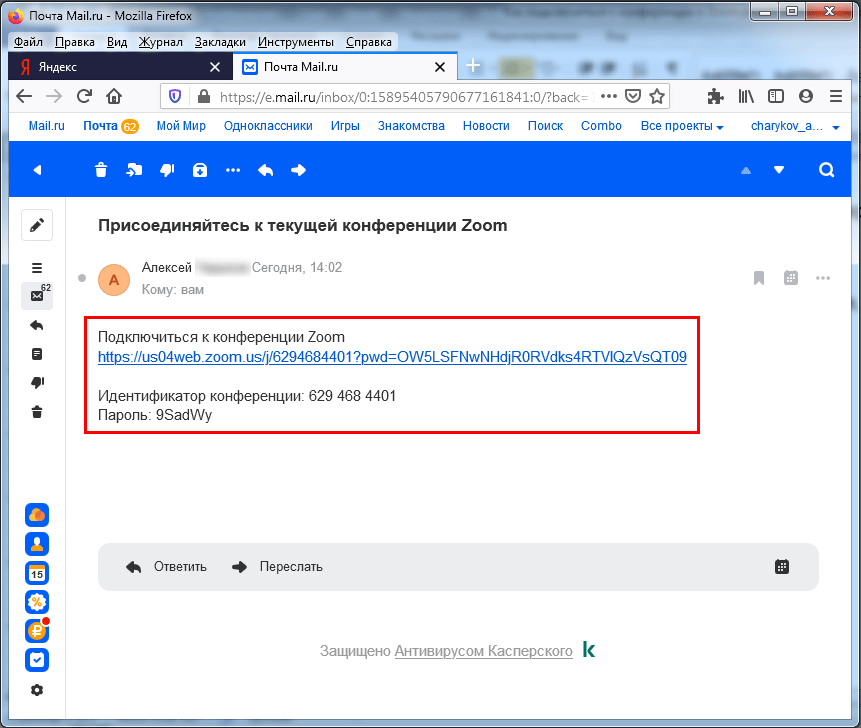
2. Запустите приложение конференций.
3. Щелкните по верхней голубой ссылке «Войти в конференцию».
Предварительно авторизоваться под учетной записью не обязательно, вы можете войти без регистрации аккаунта Зум.
4. Укажите 10-значный идентификатор конференции и кликните «Войти».
Флажки «Не подключать звук» и «Выключить мое видео» не устанавливайте.
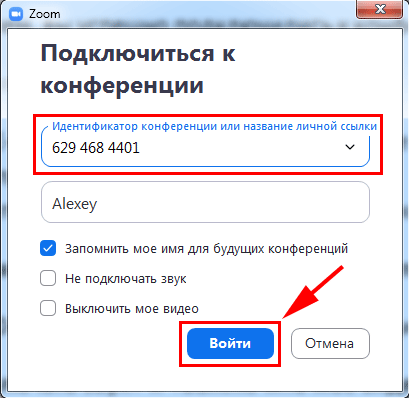
5. Программа запросит пароль. Чтобы подключиться к конференции в Зум, введите отправленный в письме секретный код и кликните по голубой кнопке.
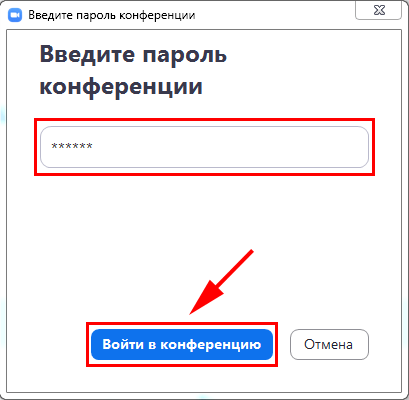
При подключении по ссылке указывать пароль не требуется. Зашифрованный код неявно прописан в URL.
6. Клиент загрузит окно предварительного просмотра видео и предложит войти в конференцию с видео или без. Щелкайте по расположенной слева голубой кнопке.
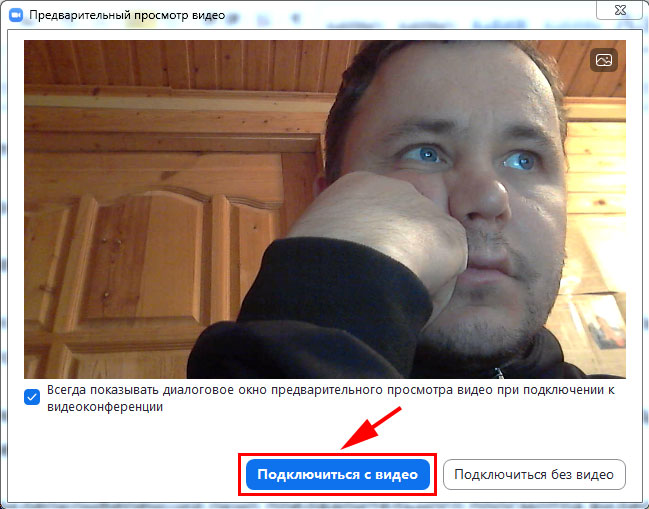
7. Приложение для проведения видеоконференций попросит подождать одобрения в зале ожидания.
Если сомневаетесь в работе микрофона, щелкните по ссылке «Проверить звук компьютера» в нижней части окна.
8. После одобрения организатором вы войдете в конференцию. Чтобы общаться голосом с участниками онлайн-встречи, щелкните «Войти с использованием звука компьютера».
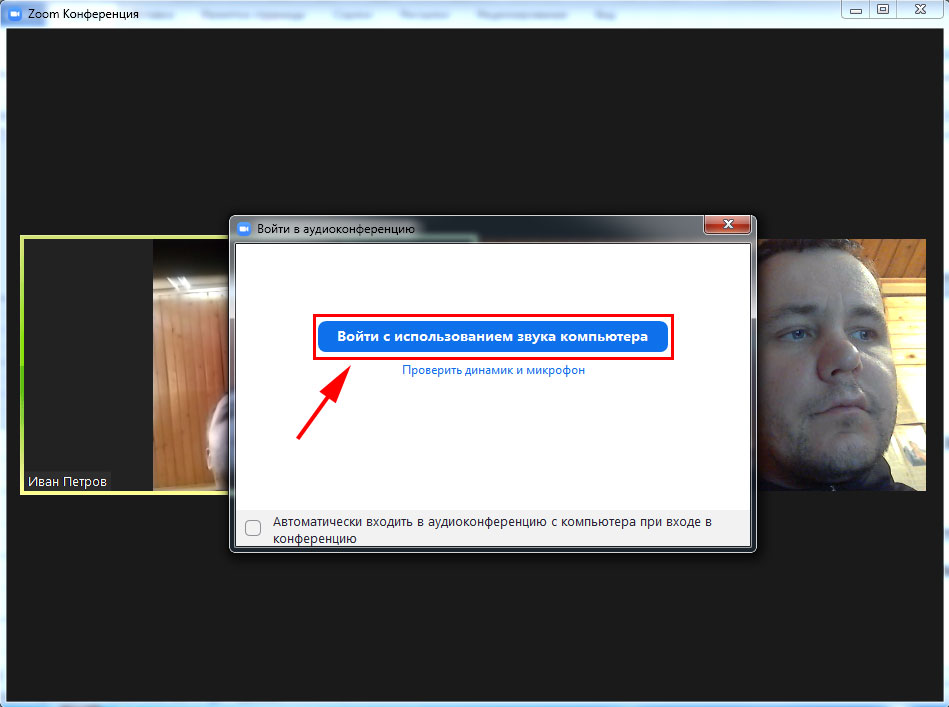
Как подключиться по звонку в Зум на компьютере
Нижеописанный способ работает, если пользователь авторизован в клиенте конференций, и организатор приглашает участника через список контактов Зум.
1. Платформа конференций выведет модальное окно и предложит присоединиться к online-встрече.
2. Щелкните по голубой кнопке «Войти».
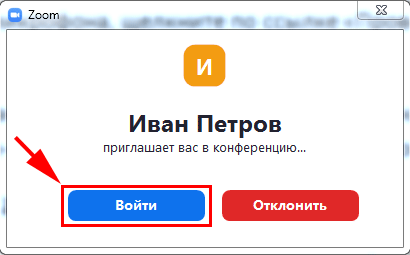
3. Ждите подтверждения от организатора семинара в зале ожидания.
Дальнейшие действия пользователя идентичны шагам при подключении по ссылке-приглашению и по идентификатору конференции.
Как войти в конференцию Zoom без скачивания программы на ПК
1. Щелкните по полученной от организатора ссылке.
2. Кликните по строчке «Подключитесь из браузера» в нижней части окна. Дистрибутив клиента конференций по ссылке выше не скачивайте.
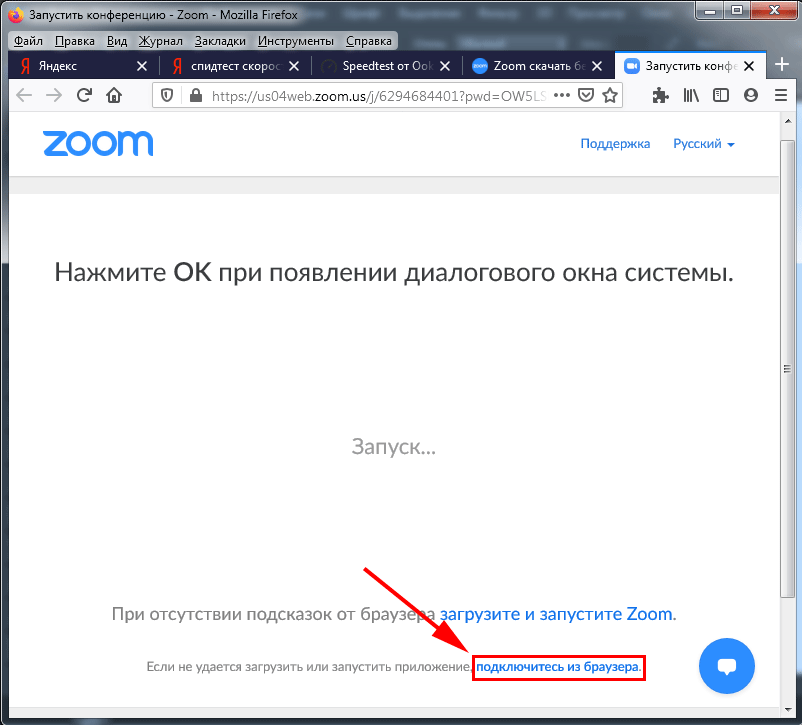
3. Введите имя и проверочный код формы, нажмите «Войти».
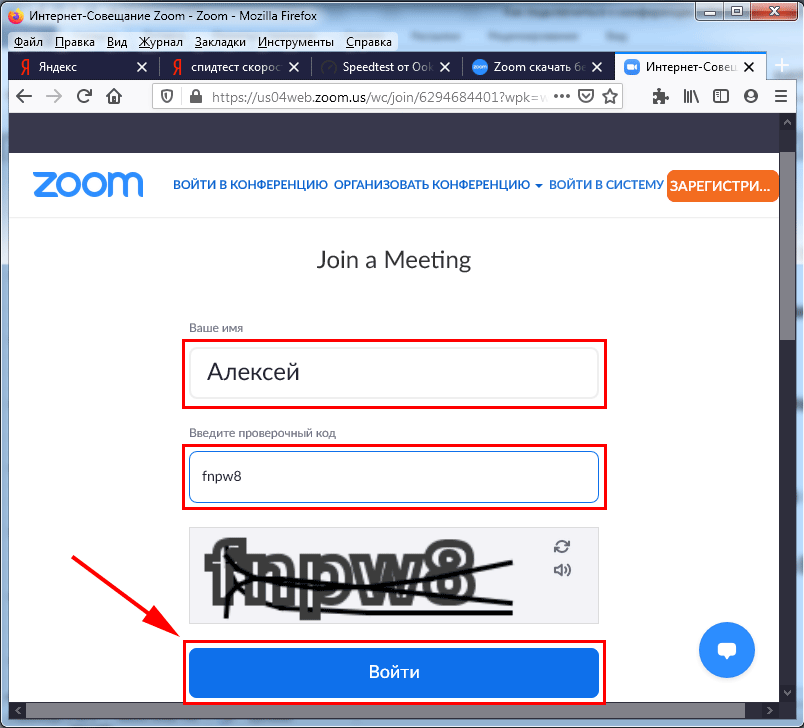
4. Ожидайте приглашения организатора встречи в зале ожидания.
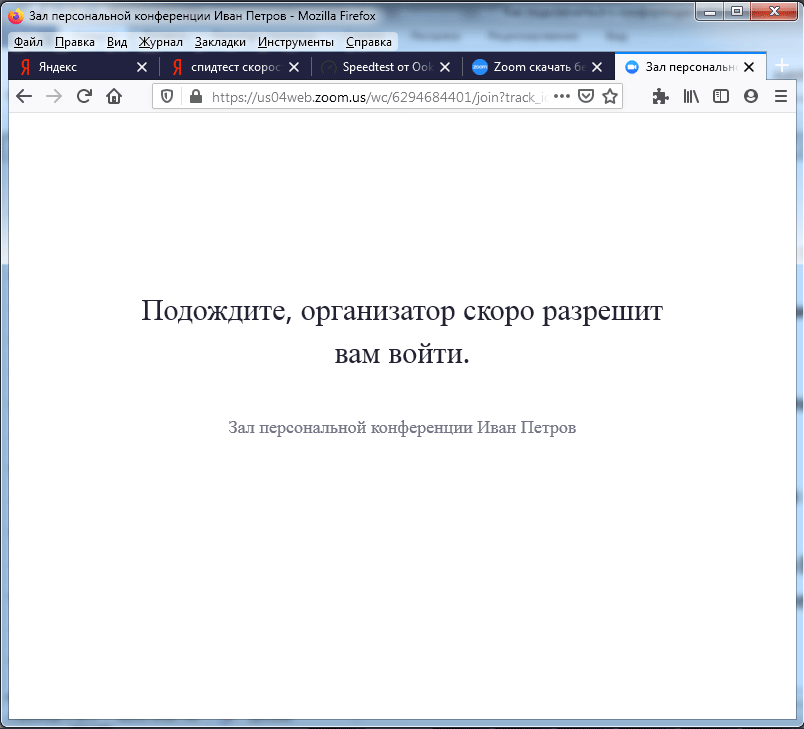
5. Платформа конференций подключит нового участника к онлайн-встрече.
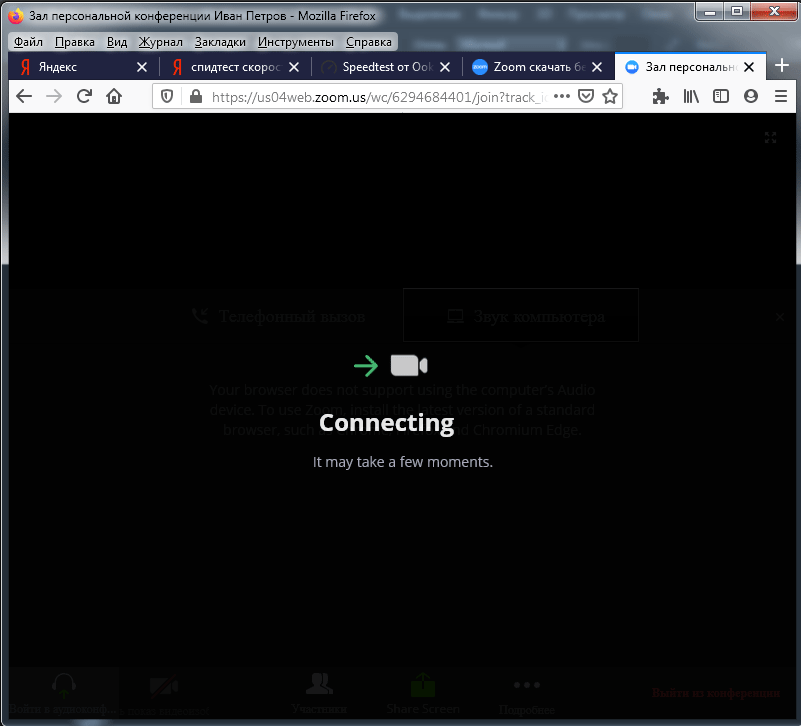
6. Для включения звука щелкните по голубой кнопке «Войти в аудиоконференцию с компьютера».
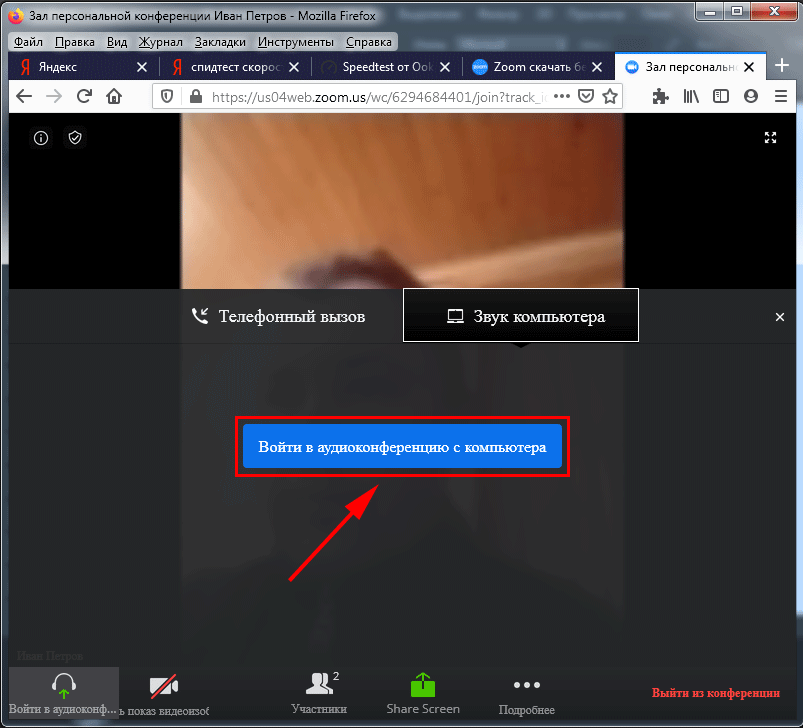
7. Кликните «Разрешаю», чтобы обеспечить сайту zoom us доступ к микрофону после входа в конференцию.
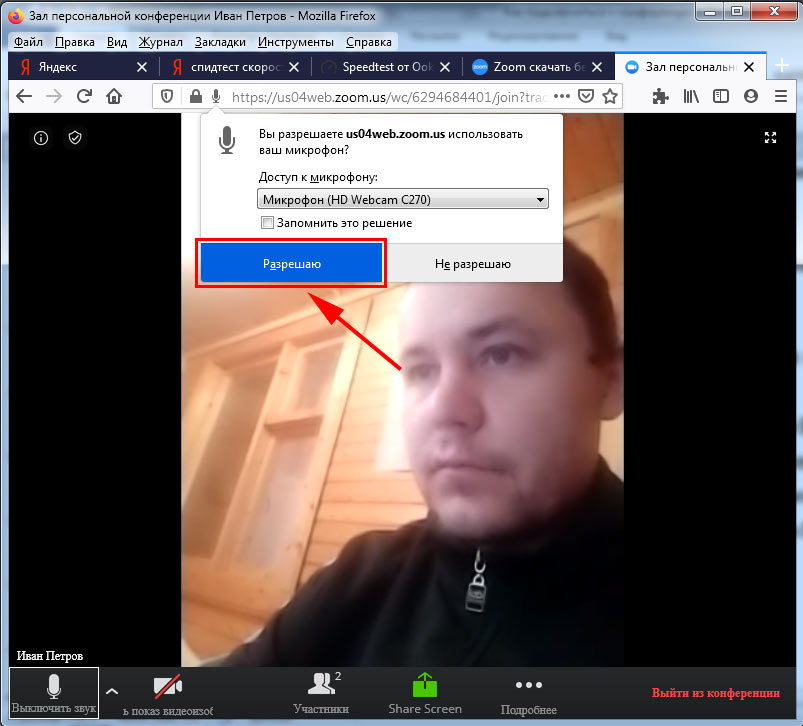
8. Чтобы транслировать потоковое видео, нажмите на перечеркнутую иконку с видеокамерой.
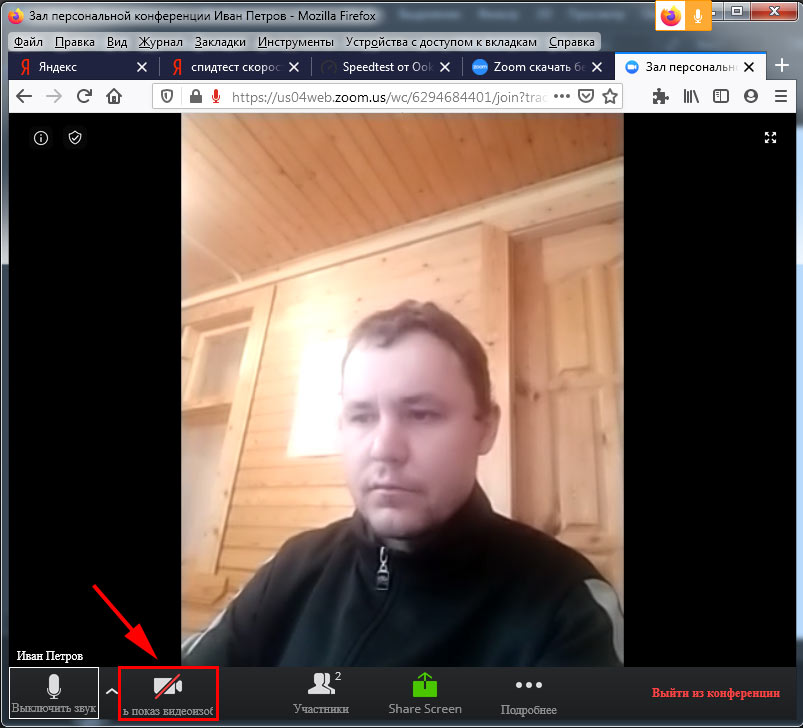
9. Щелкните по голубой кнопке, чтобы разрешить сайту доступ к вебкамере.
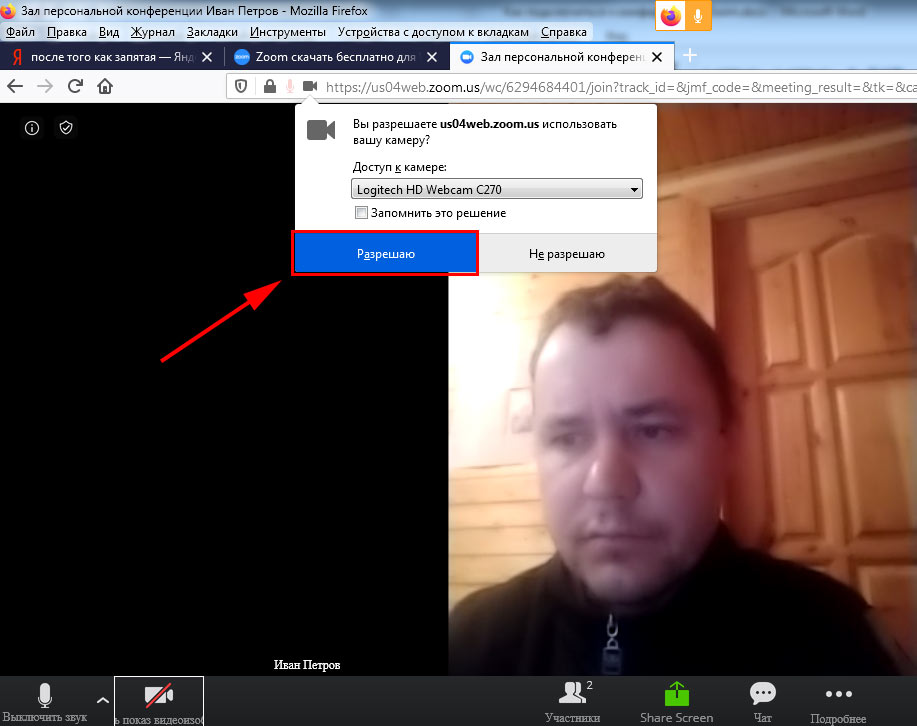
10. Вы благополучно вошли в конференцию через сайт zoom us в браузере без скачивания программы.
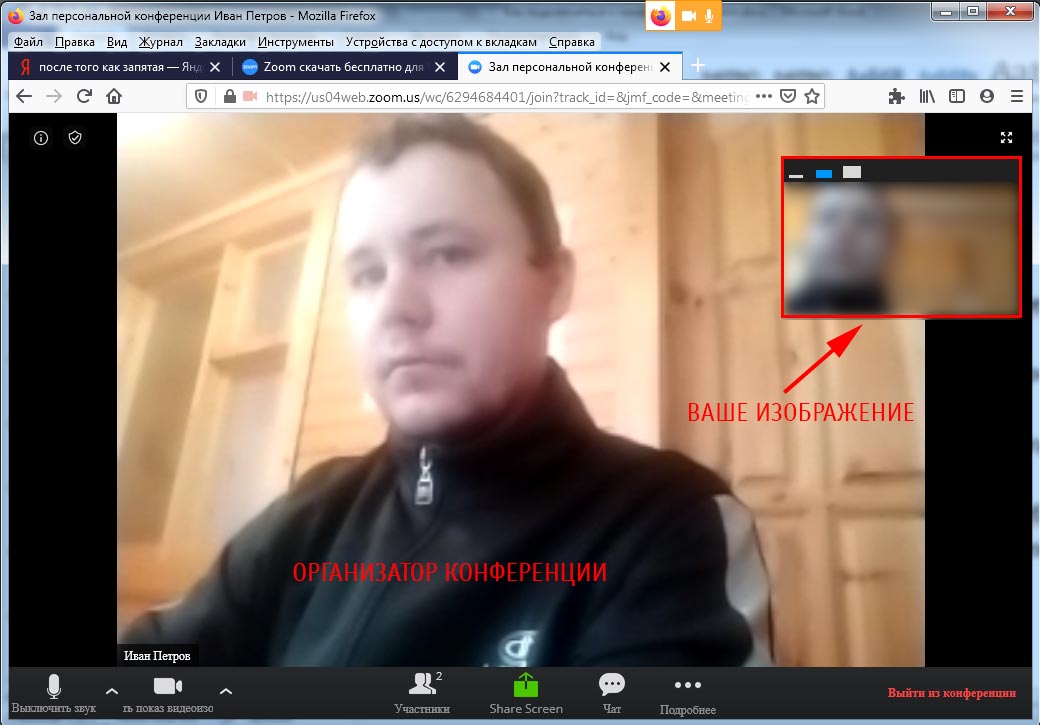
11. Новый участник семинара, подключившийся через браузер, отображается в окне в правом верхнем углу экрана. Чтобы увеличить размер окна, щелкните по правому столбику над изображением. Чтобы свернуть окно, кликните по полоске слева.
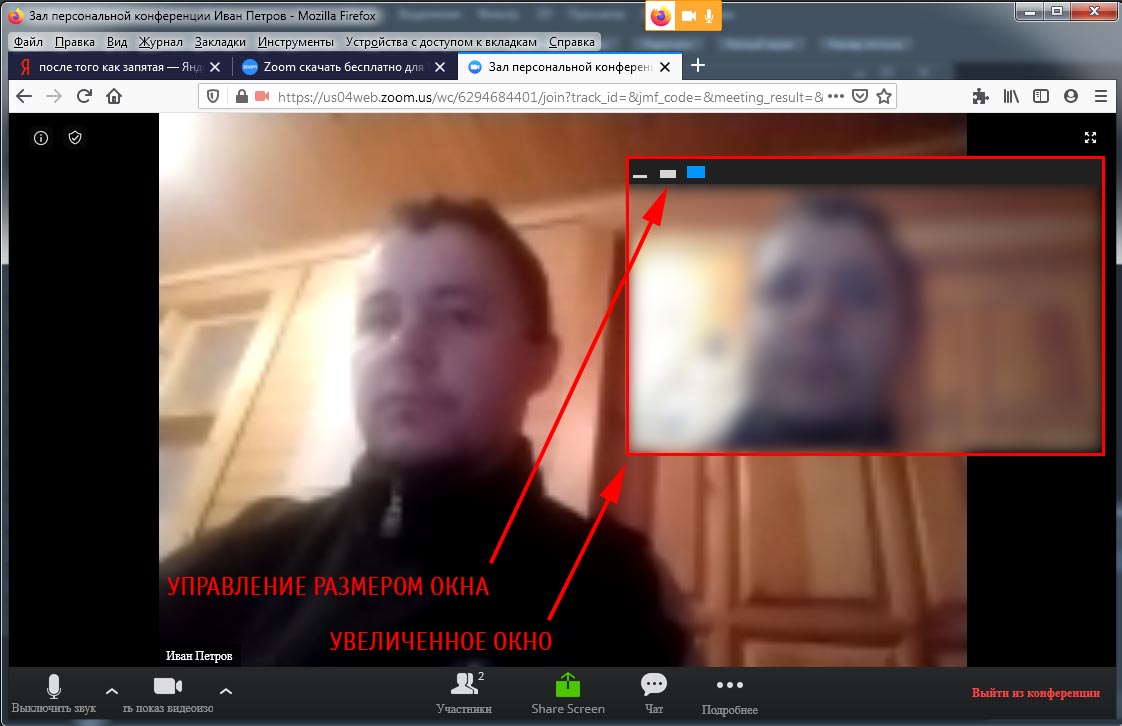
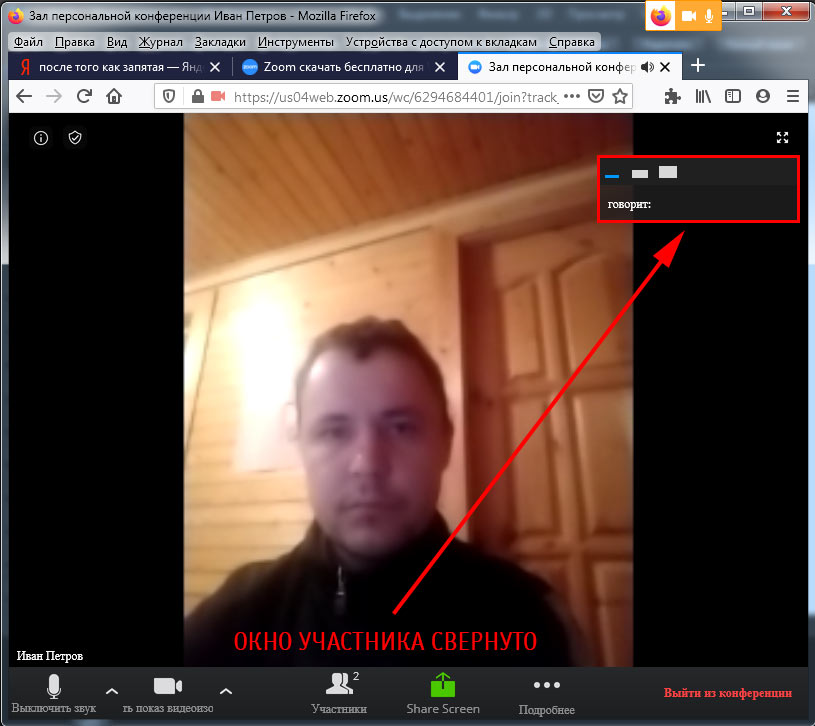
Войти в конференцию в системе Зум на телефоне и планшете без скачивания программы не получится. Браузерная версия предусмотрена только для персональных компьютеров и ноутбуков.
Сколько человек может подключиться к встрече в Zoom
Установите программу, зарегистрируйте бесплатный аккаунт и собирайте семинары до 100 участников. Нужно провести встречу с большим числом человек? Переходите на тариф «Бизнес» за $19,99 в месяц и приглашайте до 300 человек. Проводите более масштабные конференции? Оформляйте подписку «Предприятие» за те же $19,99 в месяц и собирайте до 1000 участников.
Чем отличаются подписки «Бизнес» и «Предприятие»? Почему в тарифе «Предприятие» допускается больше участников за ту же цену? Zoom Video Communications, Inc. приводит стоимость лицензии на одного организатора и лимитирует их минимальное количество. Тариф «Бизнес» начинается с 10 организаторов, минимальная цена подписки составляет $199,9 в месяц. Тариф «Предприятие» для крупных компаний продается для 100 организаторов и более.
Как войти в конференцию Зум по ссылке на смартфоне
1. Перейдите по полученной от организатора ссылке.
2. Чтобы запустить приложение, щелкните по иконке Zoom.
На старых смартфонах с версией ОС Android ниже 5.0 клиент конференций Зум не работает.
3. Клиент видеоконференций попросит подождать подтверждения в зале ожидания.
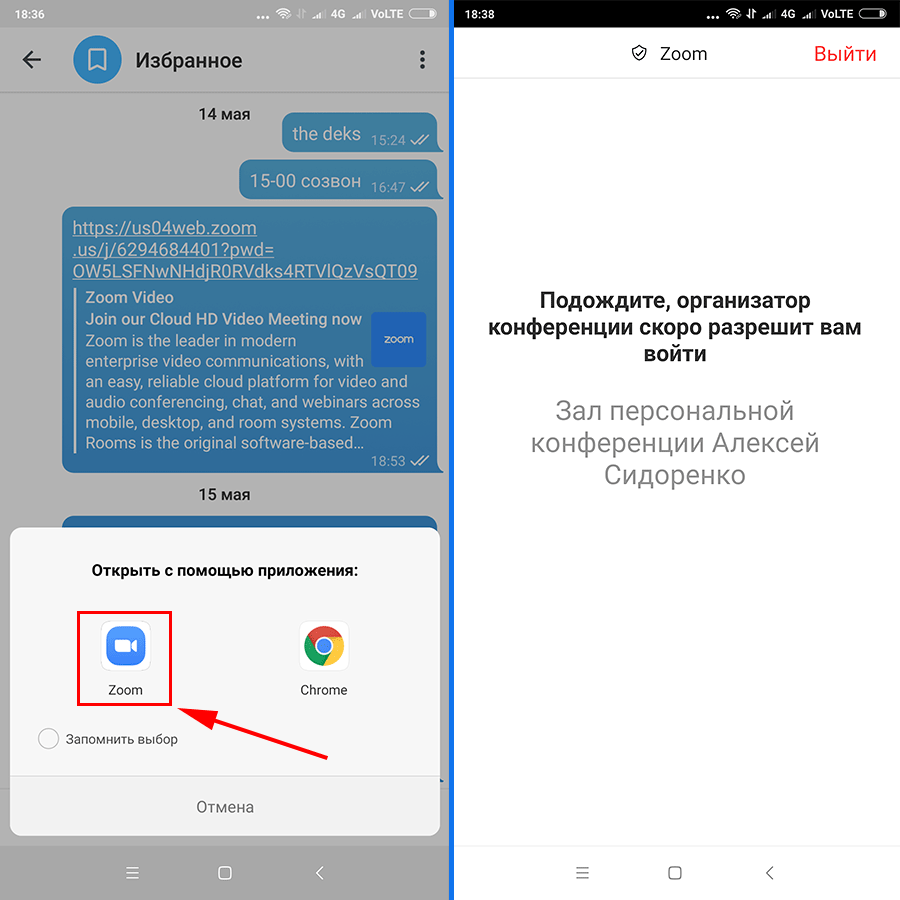
После подтверждения организатором на экране смартфона начинают отображаться участники online-встречи.
4. Чтобы подключить микрофон, кликните по ссылке «Вызов с использованием звука устройства» на белом фоне над иконкой с наушниками.
5. Для трансляции потокового видео нажмите на красную перечеркнутую пиктограмму с видеокамерой.
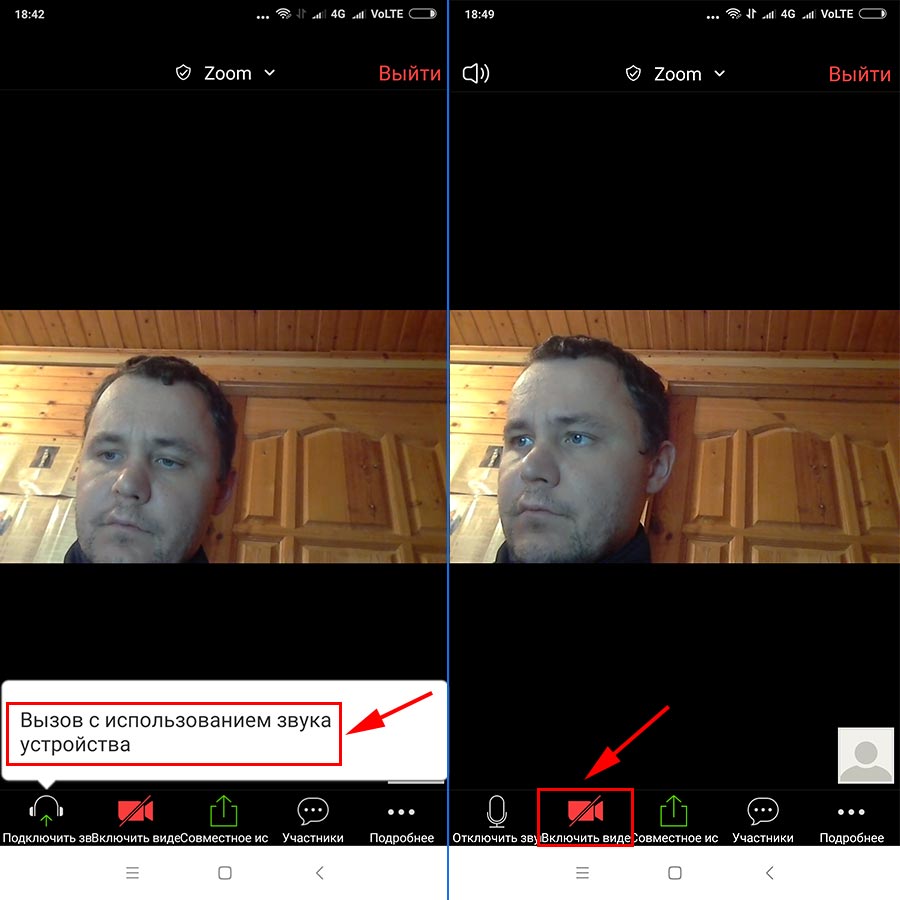
Звук и видео в Зум на телефоне настроены, желаем плодотворного общения с коллегами.
Как войти в Zoom по идентификатору конференции с телефона
1. Запустите программу и щелкните по большой голубой кнопке «Войти в конференцию».
Если вы авторизованы в приложении на телефоне, кликните по голубой иконке «Войти» с плюсом, введите идентификатор конференции и пароль. Положение ползунков не меняйте.
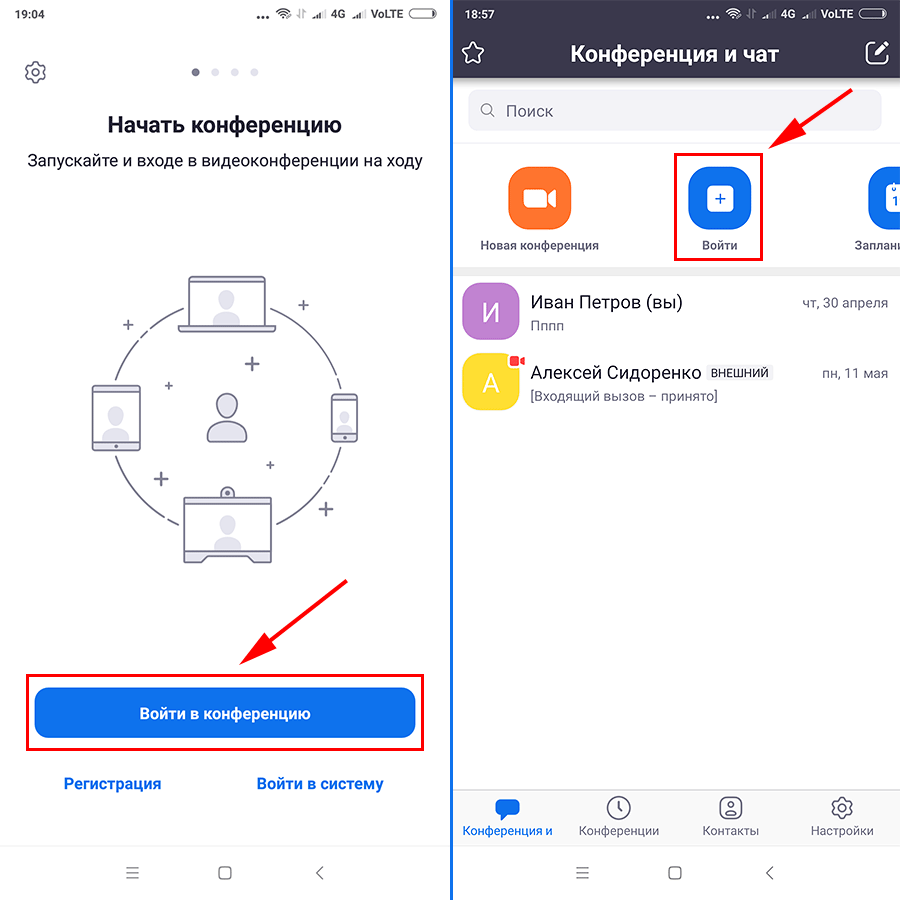
2. Укажите идентификатор конференции, имя пользователя и нажмите «Войти в конференцию». Параметры входа не меняйте.
3. Введите пароль конференции и кликните «Ok».
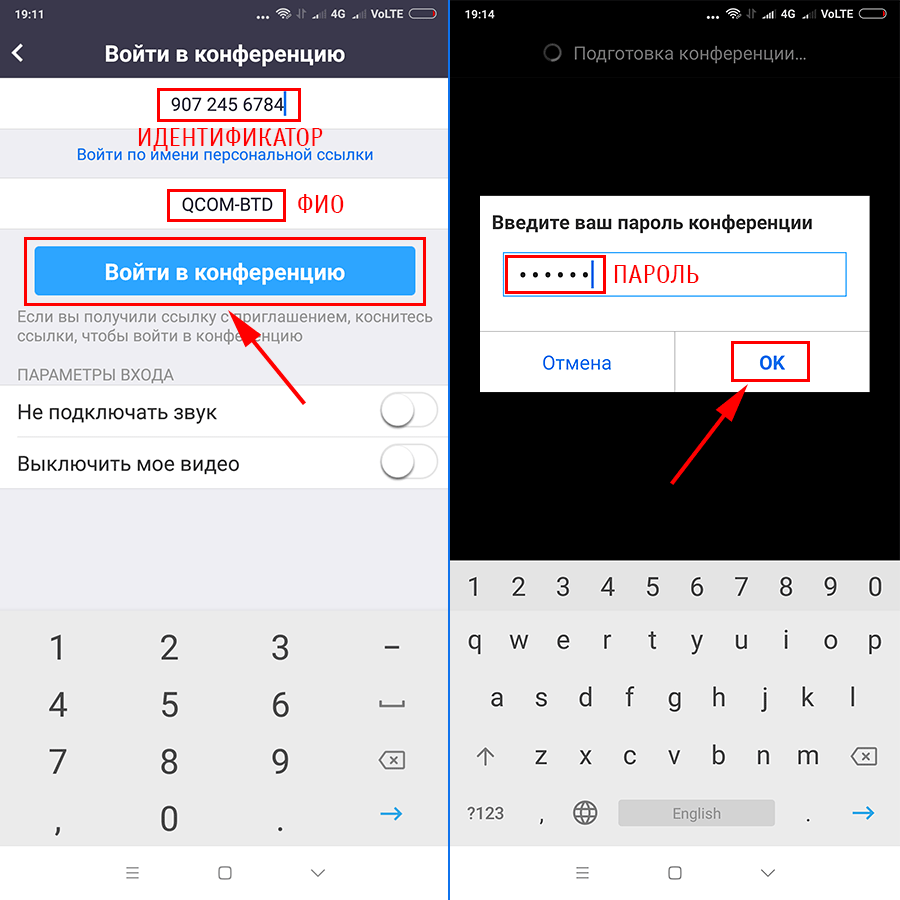
Обратите внимание, пароль чувствителен к регистру! Не путайте заглавные и строчные буквы.
4. Ожидайте разрешения войти в конференцию в зале ожидания.
Включение звука и видео осуществляется так же, как при подключении к семинару по ссылке.
Как подключиться по звонку в Зум на телефоне
1. Запустите приложение на смартфоне и авторизуйтесь в программе.
2. Нажмите на зеленую кнопку «Принять» на черном фоне.
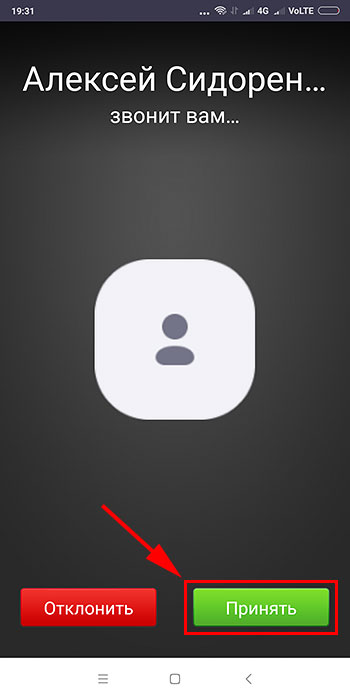
3. Ожидайте подтверждения на стороне организатора.
Все последующие действия выполняйте по полной аналогии с подключением по ссылке и по идентификатору конференции.
Источник: zoom-russia.com
Подключение к конференции в Zoom

На компьютере подключиться к конференции в Zoom можно сразу четырьмя совершенно разными способами, каждый из которых актуален в определенных ситуациях. При этом необходимо учитывать, что доступ к сеансу связи может быть ограничен, например путем дополнительного одобрения со стороны организатора, за исключением первого решения из представленных.
Способ 1: Создание конференции
Из всех доступных методов самый простой сводится к созданию новой встречи любым удобным образом, будь то использование кнопки «Новая конференция» на главной странице или индивидуальный звонок через чат. Более детально оба способа были описаны в другой инструкции на нашем сайте по указанной ниже ссылке.
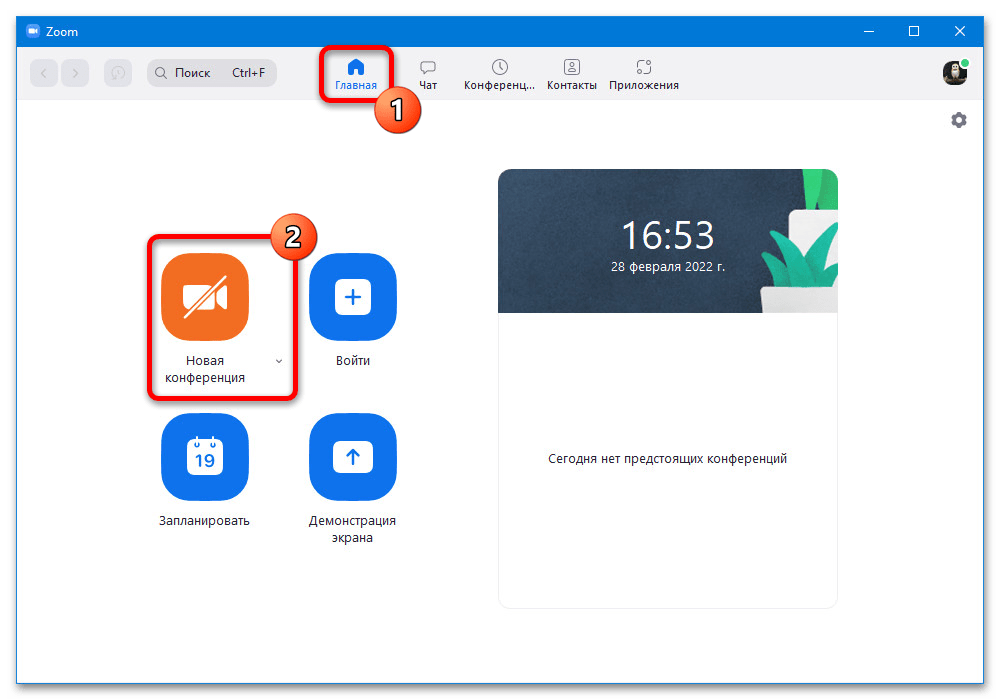
Обратите внимание, что таким способом только вы подключаетесь к конференции автоматически, тогда как другим людям придется подтвердить принятие звонка, как это описано в следующем разделе. При отказе принудительно подключить пользователя не получится, но вполне можно повторно отправить запрос через список участников.
Способ 2: Принятие входящего звонка
Если вы хотите подключиться к сеансу связи другого пользователя, достаточно будет во время вызова воспользоваться кнопкой «Войти» во всплывающем окне. После этого в зависимости от выставленных настроек безопасности откроется основное окно видеочата или зал ожидания с информацией о необходимости подтверждения со стороны организатора.
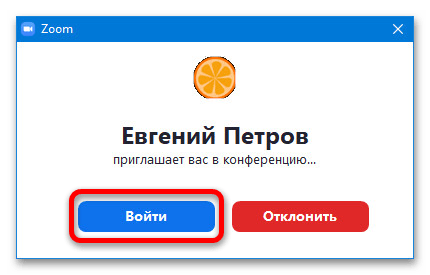
К сожалению, настроить автоматическое принятие звонка не получится, такой возможности нет ни в официальном приложении для Windows, ни в параметрах операционной системы. По этой причине звонки следует принимать вовремя, тогда как в противном случае организатору придется повторно отправить приглашение.
Способ 3: Переход по ссылке
Пожалуй, наиболее удобный метод подключения к чужой конференции в Zoom сводится к переходу по пригласительной ссылке, которую можно получить от организатора тем или иным способом. Главными преимуществами в данном случае являются отсутствие необходимости ввода идентификатора и кода доступа, а также возможность использования мессенджера без учетной записи прямо из браузера.
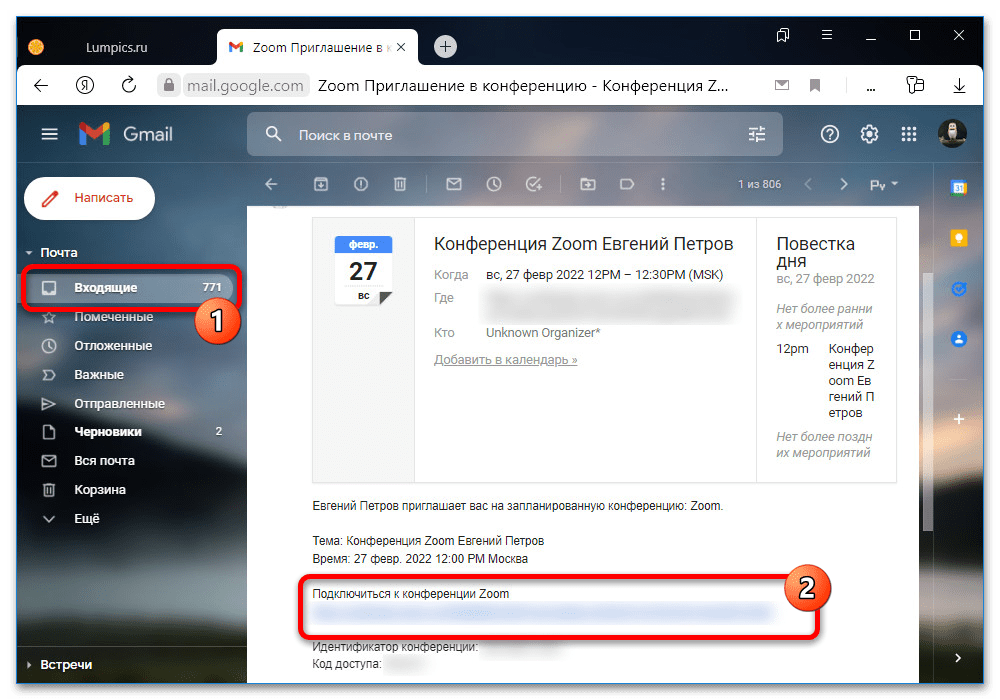
-
Откройте письмо в почтовом ящике или сообщение, полученное другим способом, после чего кликните по ссылке аналогично нашему примеру.
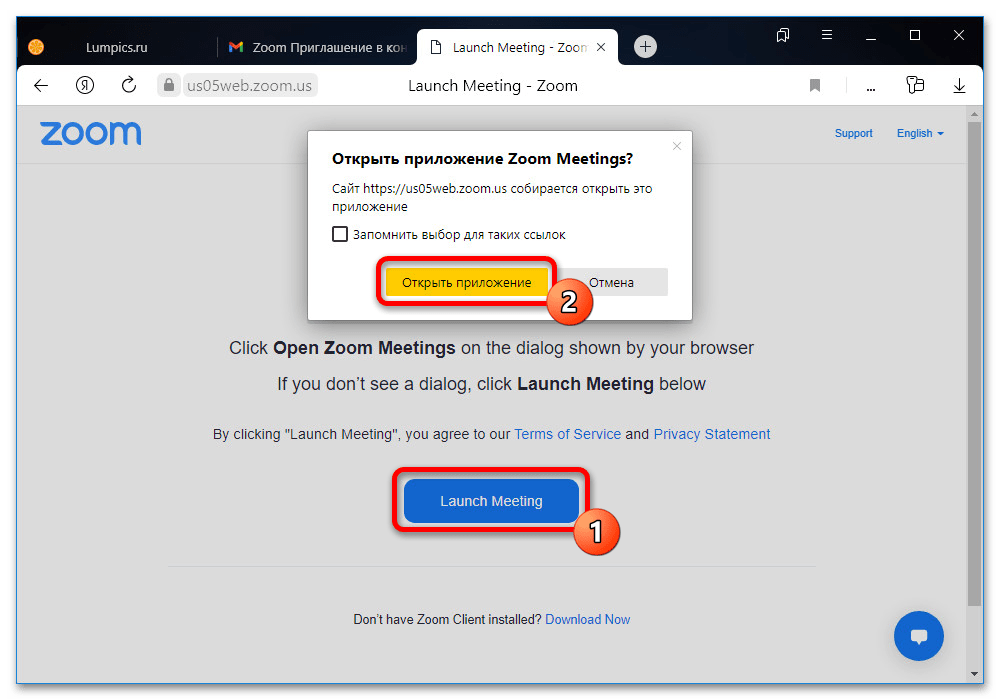
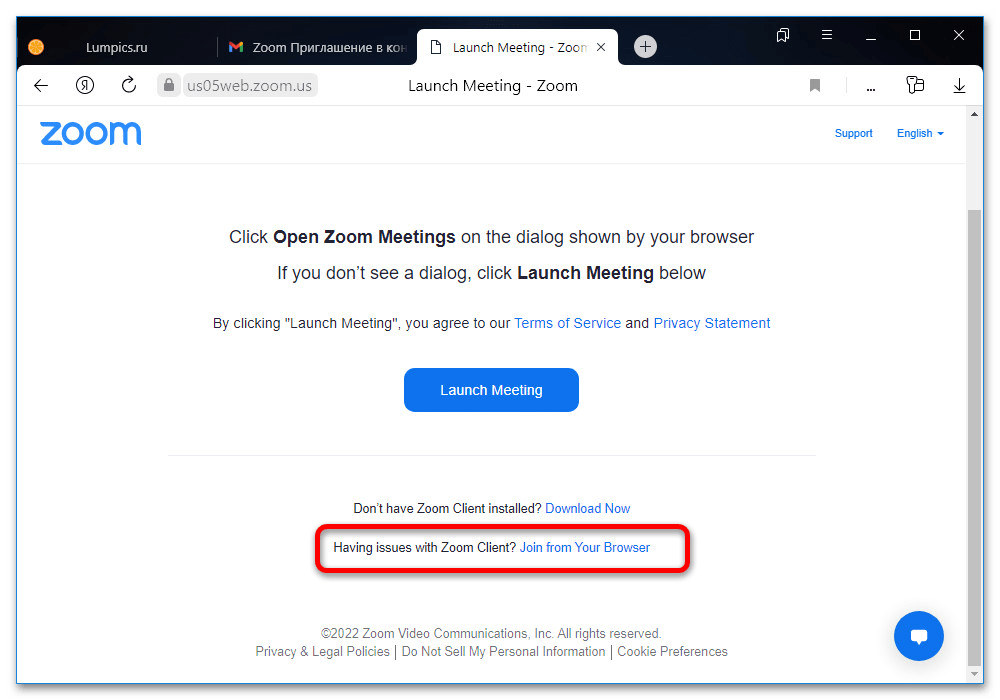
Как и во время принятия вызова во всплывающем окне, любой из вариантов приведет к подключению к конференции или временному перемещению в зал ожидания. При этом надо учитывать, что в отложенных сеансах связи изначально могут отсутствовать другие участники, и потому не стоит пугаться.
Способ 4: Вход по номеру конференции
Напрямую связанный с предыдущим решением вход по уникальному номеру заключается в использовании идентификатора и кода доступа, которые также могут быть получены разными способами. Само по себе подключение можно осуществить как через официальное приложение для Windows, которое будет рассмотрено далее, так и через веб-сайт мессенджера.
- С помощью меню в основном окне программы перейдите на вкладку «Главная» и нажмите кнопку «Войти». На сайте это делается практически идентичным образом, но только на верхней панели.
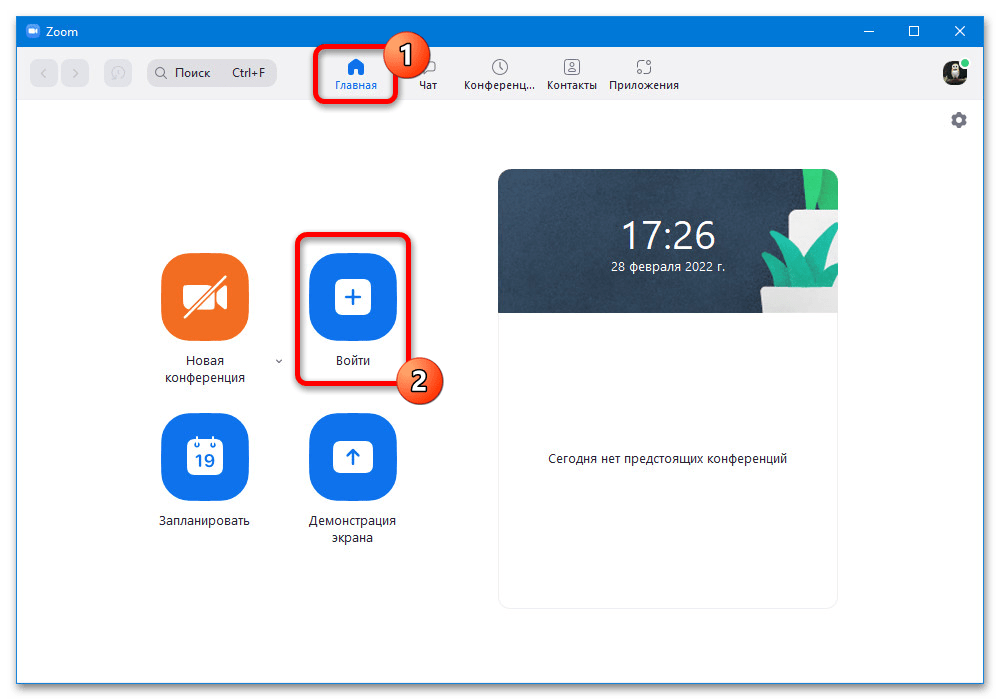
- Во всплывающем окне «Войти в конференцию» заполните поле «Идентификатор конференции или название» в соответствии с аналогичными знаками в полученном ранее письме и укажите «Ваше имя». По желанию установите дополнительные галочки, чтобы изначально отключить звук или видео, и в нижней части окна нажмите «Войти».
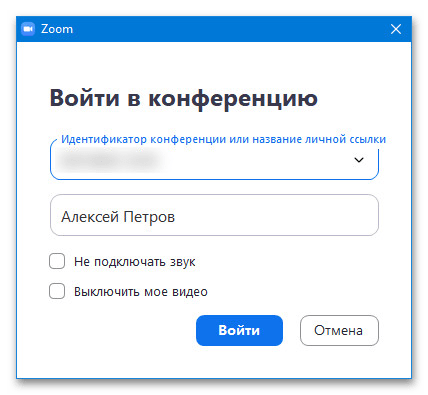
- По аналогии с предыдущим шагом на следующем этапе необходимо ввести «Код доступа конференции», который должен быть указан в пригласительном сообщении. Выполнив данную задачу, нажмите «Войти в конференцию» и дождитесь подключения.
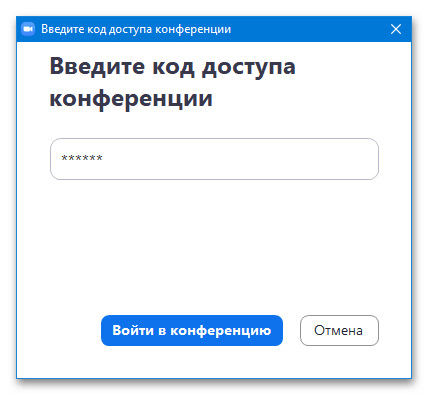
Если в других случаях для подключения к конференции может требоваться дополнительное одобрение со стороны организатора, при указании данных вручную, как правило, соединение устанавливается без этого. Дополнительно также отметим, что уникальный номер сеанса связи и код доступа фиксируются за чатом, и потому подключиться сможет любой пользователь, а не только получатели сообщения.
Вариант 2: Мобильное устройство
Мобильная версия Zoom практически не отличается от компьютерной в плане возможностей и позволяет подключаться к сеансам связи теми же четырьмя способами в зависимости от обстоятельств. Некоторые из решений все же отличаются не без влияния особенностей операционной системы, что по большей части относится ко второму разделу инструкции.
Способ 1: Создание конференции
Чтобы создать собственную конференцию и тем самым произвести автоматическое подключение, можно на выбор воспользоваться кнопкой «Новая конференция» на главном экране мобильного клиента, позвонить конкретному человеку из списка «Контактов» или «Запланировать» встречу в определенное время. Какое бы из решений не было выбрано, после этого каждого участника придется приглашать вручную через отдельный раздел чата.
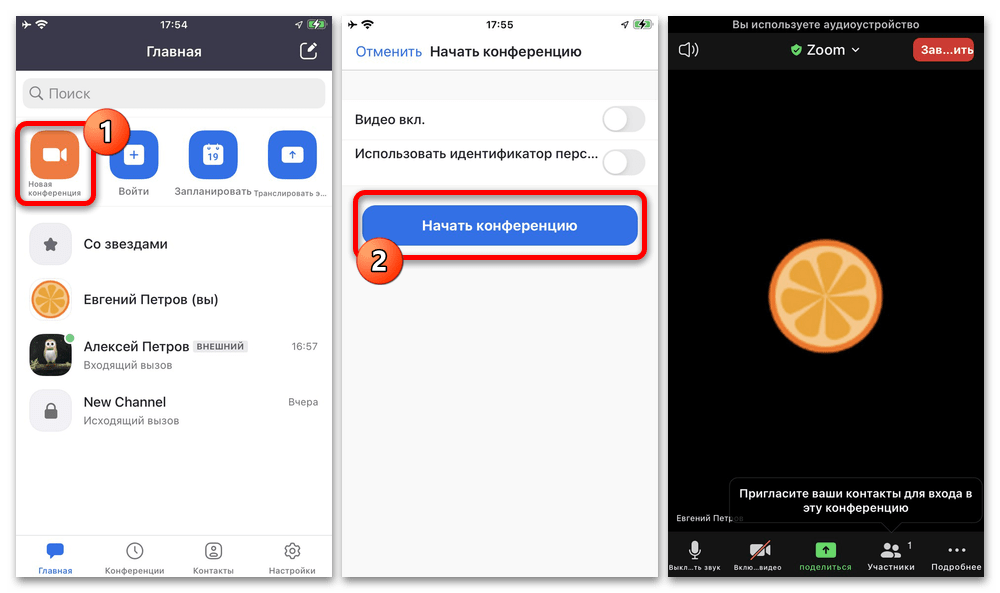
Для удобства подключения других людей рекомендуем деактивировать зал ожидания в параметрах безопасности. Как бы то ни было, если пользователь откажется или согласится на участие в диалоге, об этом будет сказано в уведомлении над верхней панелью Зума.
Способ 2: Принятие входящего звонка
Наиболее простой способ ответа на приглашение в конференцию сводится к нажатию кнопки «Принять» на экране вызова, который практически не отличается от стандартного телефонного звонка. В этом случае соединение будет установлено сразу или после одобрения запроса со стороны руководителя в зависимости от параметров приватности.
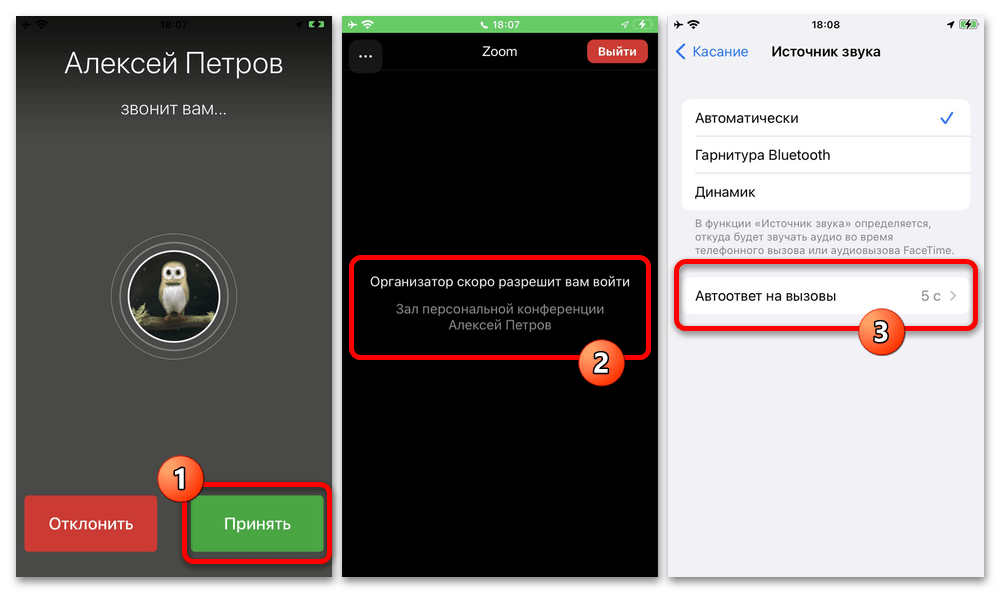
Помимо принятия звонка вручную, можно воспользоваться настройками операционной системы, нацеленными на автоматическое принятие входящих вызовов через определенное время после поступления запроса. Описывать в подробностях данную задачу мы не будем, но такой вариант стоит учитывать, если вы хотите вовремя принимать входящие звонки через Zoom.
Способ 3: Переход по ссылке
Пригласительная ссылка, полученная тем или иным способом, является самым быстрым способом входа, в том числе и с телефона. Для этого достаточно будет открыть пригласительное письмо, коснуться отмеченного нами URL-адреса и подтвердить переход к официальному приложению рассматриваемого мессенджера.

Данная ссылка является многоразовой, и потому подключиться к конференции можно будет даже после отключения. Однако актуально это только для одного и того же сеанса связи, тогда как по истечении определенного времени или завершения встречи организатором войти не получится.
Способ 4: Вход по номеру конференции
Еще один способ, напрямую связанный с текстовым приглашением, заключается в использовании уникального номера конференции и кода доступа из пригласительного письма. В данном случае действует все указанные ранее особенности и ограничения, включая возможность повторного подключения к сеансу связи.
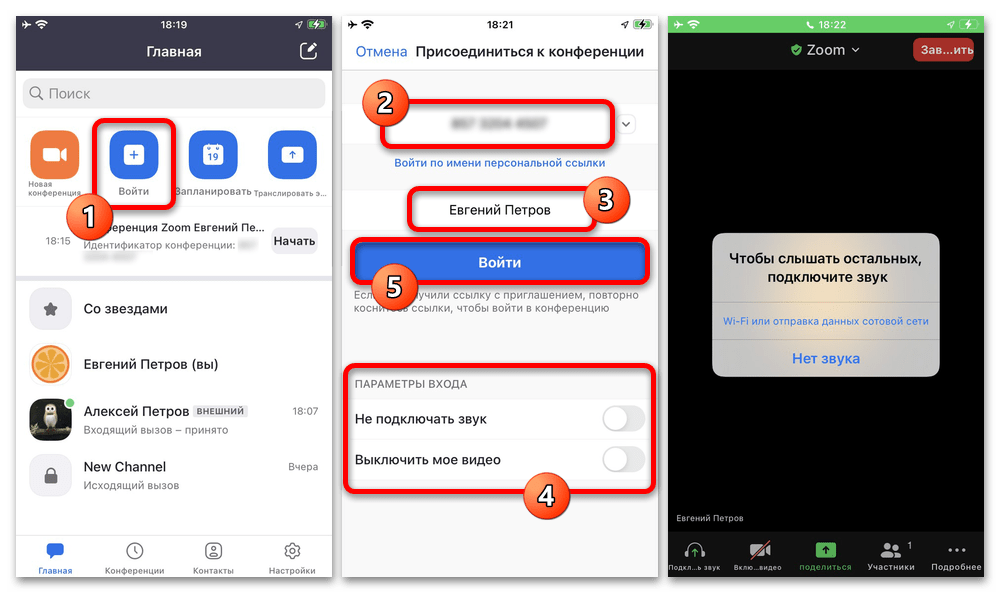
Находясь на главном экране мобильного приложения, нажмите кнопку «Войти» и в текстовое поле «Идентификатор конференции» введите номер, полученный ранее тем или иным способом. После этого можно на свое усмотрение редактировать пользовательское имя для встречи, изменить «Параметры входа» в нижней части экрана и нажать кнопку «Войти».
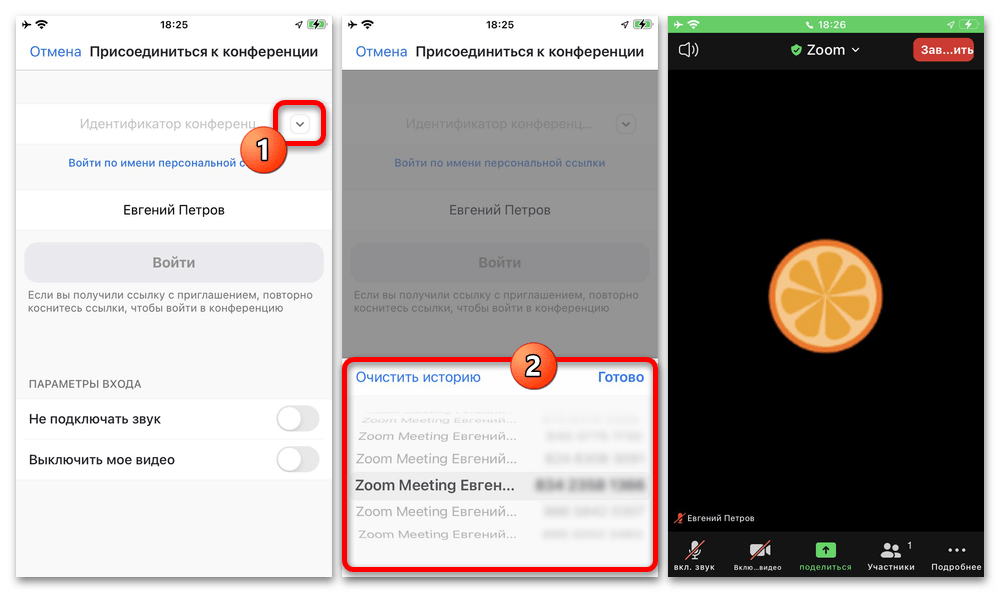
В качестве относительной альтернативы можно воспользоваться историей при нажатии кнопки с указывающей вниз стрелочкой. Это может быть удобно, если в нужной конференции организатором является конкретный человек, которым используется собственный фиксированный идентификатор и код доступа.
Источник: lumpics.ru